- Fix: The Forest Black Screen etter oppstart
- 1. Deaktiver fullskjermoptimalisering
- 2. Kjør spillet som administrator
- 3. Sjekk Grafikkdriveroppdatering
- 4. Oppdater skogen
- 5. Sjekk systemressurser
- 6. Deaktiver overleggsapplikasjoner
- 7. Sjekk Windows Updates
- 8. Senk grafikkinnstillinger i spillet
- 9. Oppdater DirectX
- 10. Trykk ALT+TAB-tastkombinasjon
- 11. Prøv å deaktivere overleggsapper
- 12. Installer Microsoft Visual C++ Runtime på nytt
- 13. Bekreft spillfiler og reparer
- Kan jeg pause eller stoppe andre bakgrunnsnedlastinger mens jeg spiller i skogen?
- Hvordan fikse at skogspillet ikke kjører på Steam?
- Hvordan fikse skogen som sitter fast på lasteskjermen?
- Hvordan fikser «skogen exe kan ikke kjøre?
- Hvordan kobler jeg skogen til PC-en min?
- Hvordan feilsøker jeg problemer med skogen?
- Hvordan synkronisere x360ce_x64 med skogen?
- Hvordan avinstallere skogen på Windows 10?
- Hvordan fikser jeg at «skogen» ikke åpner på Steam?
- Har skogen lave FPS-fall på PC?
- Påvirker skogsområdet ytelsen til spillet?
- Er skogen et enkeltspillerspill?
- Hvordan kjører skogspillet på Windows 10?
Endnight Games Ltd kom opp med et åpent-verden overlevelseshåndverk-videospill kalt ‘The Forest’ tilbake i april 2018 som har mottatt overveldende positive anmeldelser på Steam for PC-versjonen. Siden spillet er i tidlig tilgangsstadiet, opplever flere spillere problemet med svart skjerm på PC.
I følge flere rapporter på nettet nevner de berørte spillerne at det bare sitter fast på den svarte skjermen hver gang de prøver å starte spillet. Et annet stort problem er at under den svarte skjermen kommer det heller ingen lyd ut. Etter å ha ventet en stund, må spillerne trykke på Alt+F4-tastene for å komme seg ut av skjermen og ingenting annet. Så dette problemet eller feilen er frustrerende.
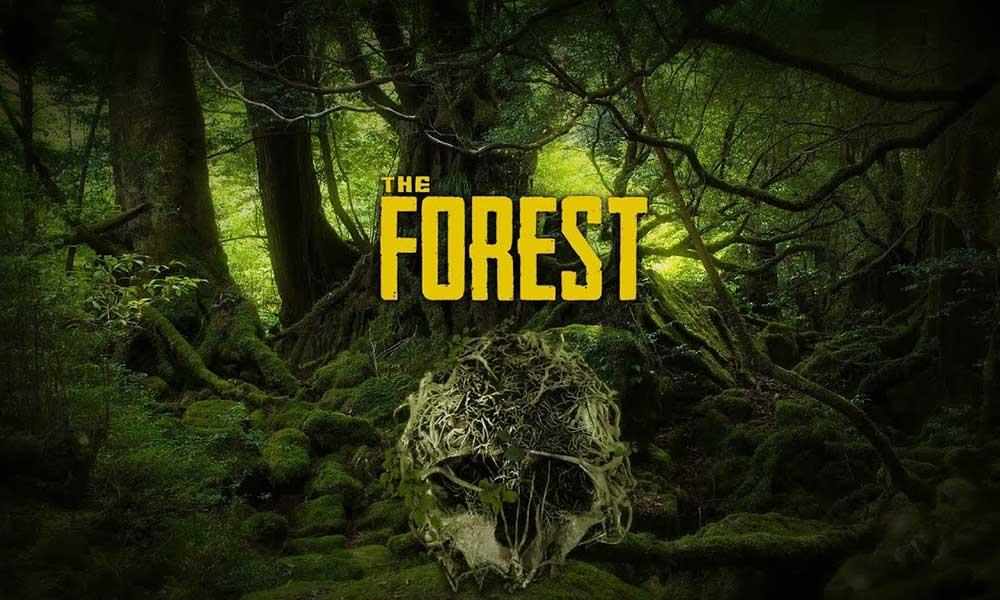
Fix: The Forest Black Screen etter oppstart
Sjansen er stor nok til at skogens svarte skjerm kan vises på grunn av kompatibilitetsproblemet med PC-konfigurasjonen med spillets systemkrav. I mellomtiden kan det å ha en utdatert grafikkdriver, manglende eller ødelagte spillfiler, utdatert spillversjon, problemer med DirectX, overleggsappproblemer, høyere grafikkinnstillinger i spillet, forårsake flere problemer med den svarte skjermen mens spillet starter.
Det er verdt å nevne å sjekke ut spillets systemkrav fra den nevnte lenken for å sikre at det ikke er noe kompatibilitetsproblem på datamaskinen din.
1. Deaktiver fullskjermoptimalisering
- Først av alt, gå til C:\Program Files (x86)\Steam\steamapps\common\The Forest\Binaries\Win64 katalog. [Hvis du har installert Steam-klienten eller spillet på en annen stasjon eller plassering, så gå dit]
- Høyreklikk på Skogen.exe fil og klikk på Eiendommer.
- Gå til Kompatibilitet fanen >Fjern merket de Aktiver fullskjermoptimalisering veksle.
- Klikk på Søke om og så OK for å lagre endringer.
2. Kjør spillet som administrator
Annonse
Sørg for å kjøre spillets exe-fil som administrator for å unngå brukerkontokontroll angående rettighetsproblemer.Du bør også kjøre Steam-klienten som administrator på din PC. Å gjøre dette:
Annonser
- Høyreklikk på The Forest exe-snarveisfilen på din PC.
- Velg nå Eiendommer > Klikk på Kompatibilitet fanen.
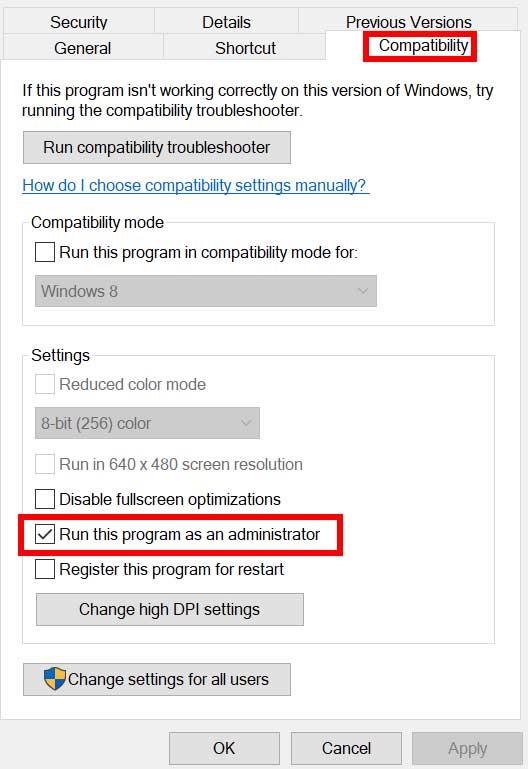
- Klikk på Kjør dette programmet som administrator avmerkingsboksen for å merke av.
- Klikk på Søke om og velg OK for å lagre endringer.
3. Sjekk Grafikkdriveroppdatering
Sjekk ut grafikkdriveroppdateringen på PC-en din, enten den er utdatert eller ikke. Noen ganger kan en utdatert GPU-driverversjon eller ødelagt driver forårsake flere problemer. Det vil også hjelpe deg med å fikse de svarte skjermen-relaterte problemene med spill eller applikasjoner. Å gjøre slik:
- trykk Windows + X tastene for å åpne Hurtigkoblingsmeny.
- Nå, klikk på Enhetsbehandling fra listen > Dobbeltklikk på Skjermadaptere.
- Høyreklikk på det dedikerte grafikkortet du bruker.
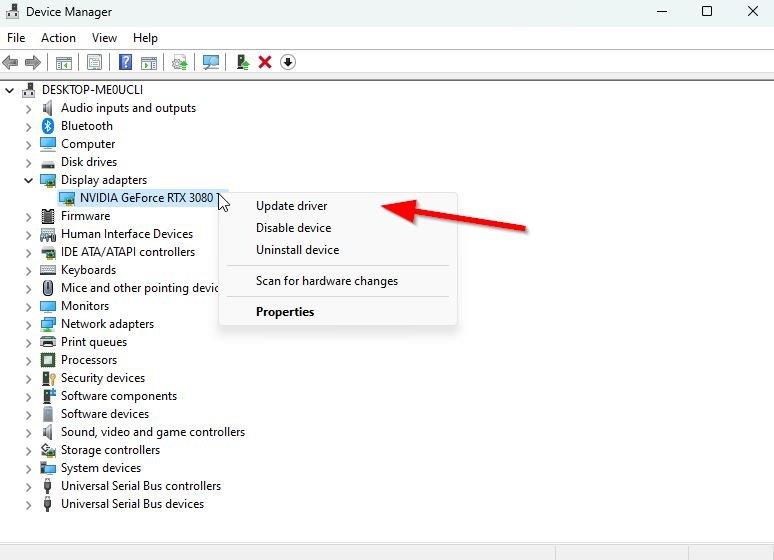
- Velg deretter Oppdater driveren > Velg å Søk automatisk etter drivere.
- Hvis en oppdatering er tilgjengelig, vil systemet automatisk laste ned og installere den.
- Når du er ferdig, start datamaskinen på nytt for å bruke endringer.
4. Oppdater skogen
Hvis du i tilfelle ikke har oppdatert The Forest-spillet ditt på en stund, sørg for å følge trinnene nedenfor for å se etter oppdateringer og installere den nyeste oppdateringen (hvis tilgjengelig). Å gjøre dette:
Annonser
- Åpne Damp klient > Gå til Bibliotek > Klikk på Skogen fra venstre rute.
- Den vil automatisk søke etter den tilgjengelige oppdateringen. Hvis det er en oppdatering tilgjengelig, sørg for å klikke på Oppdater.
- Det kan ta litt tid å installere oppdateringen > Når du er ferdig, lukker du Steam-klienten.
- Til slutt, start PC-en på nytt for å bruke endringer og start spillet på nytt.
5. Sjekk systemressurser
Hvis spillet laster sakte eller tar for mye tid ved oppstart, sjekk ut systemressursene etter å ha startet The Forest-spillet på PC-en din ved å følge trinnene nedenfor for å sjekke om RAM- eller CPU-bruken blir høyere.
- trykk Ctrl + Shift + Esc nøkler for å åpne Oppgavebehandling.
- Klikk på Prosesser fanen > Velg oppgaven du vil lukke.
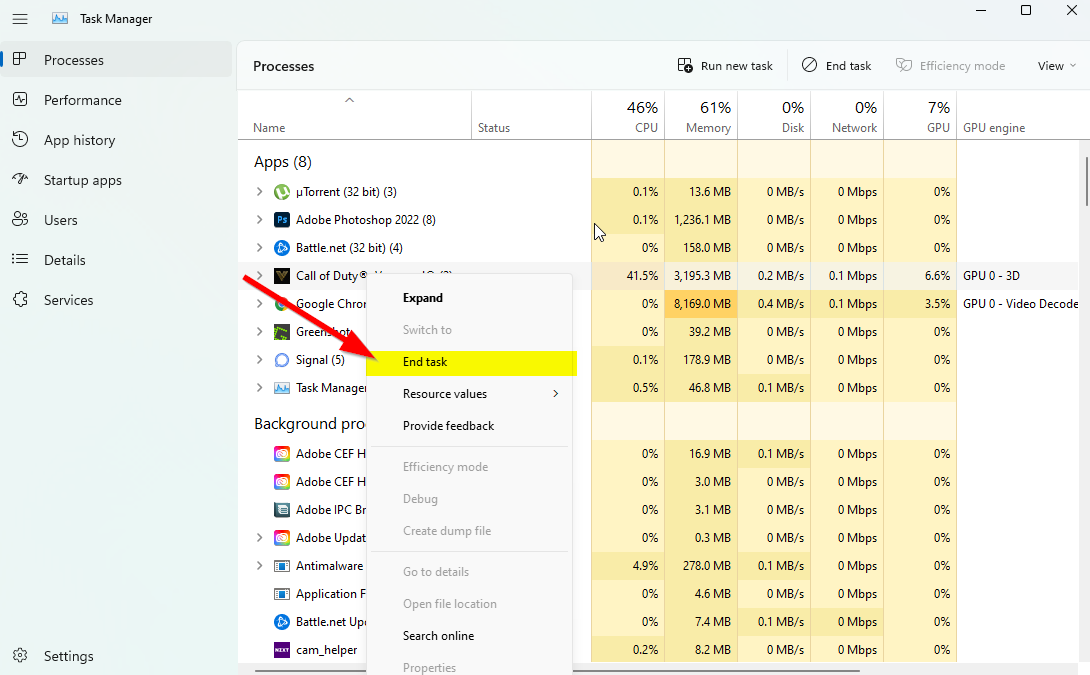
- Når du er valgt, klikker du på Avslutt oppgave. Sørg for å utføre trinnene for hver oppgave individuelt.
- Når du er ferdig, starter du bare datamaskinen på nytt for å endre effekter umiddelbart.
6. Deaktiver overleggsapplikasjoner
I følge noen berørte spillere kan overleggsapplikasjoner kjøre i bakgrunnen mens du spiller, og det bruker i utgangspunktet systemressurser som også vil forårsake problemer med spillingen.
Annonser
Så å deaktivere dem før du starter spillet vil være nyttig hvis du ikke bruker noen dedikert overleggsapplikasjon for å chatte, eller ta skjermbilder eller ta opp spilløkter. Å gjøre slik:
- Åpne Damp klient > Gå til Bibliotek.
- Nå, Høyreklikk på Skogen > Velg Eiendommer.
- Gå over til Generell seksjon > Her, bare fjern merket de Aktiver Steam Overlay avmerkingsboksen.
- Gå tilbake til Bibliotek > Åpne igjen Skogen for å sjekke om problemet med svart skjerm oppstår eller ikke.
7. Sjekk Windows Updates
Sjansen er også stor for at Windows OS-bygget ditt blir utdatert en stund. I det scenariet vil spillytelsen din påvirke mye bortsett fra feil eller stabilitetsproblemer. Så det er alltid bedre å se etter Windows-oppdateringer og installere den nyeste versjonen (hvis tilgjengelig). Å gjøre det:
- trykk Windows + I tastene for å åpne opp Windows-innstillinger Meny.
- Klikk deretter på Oppdatering og sikkerhet > Velg Se etter oppdateringer under Windows-oppdatering seksjon.
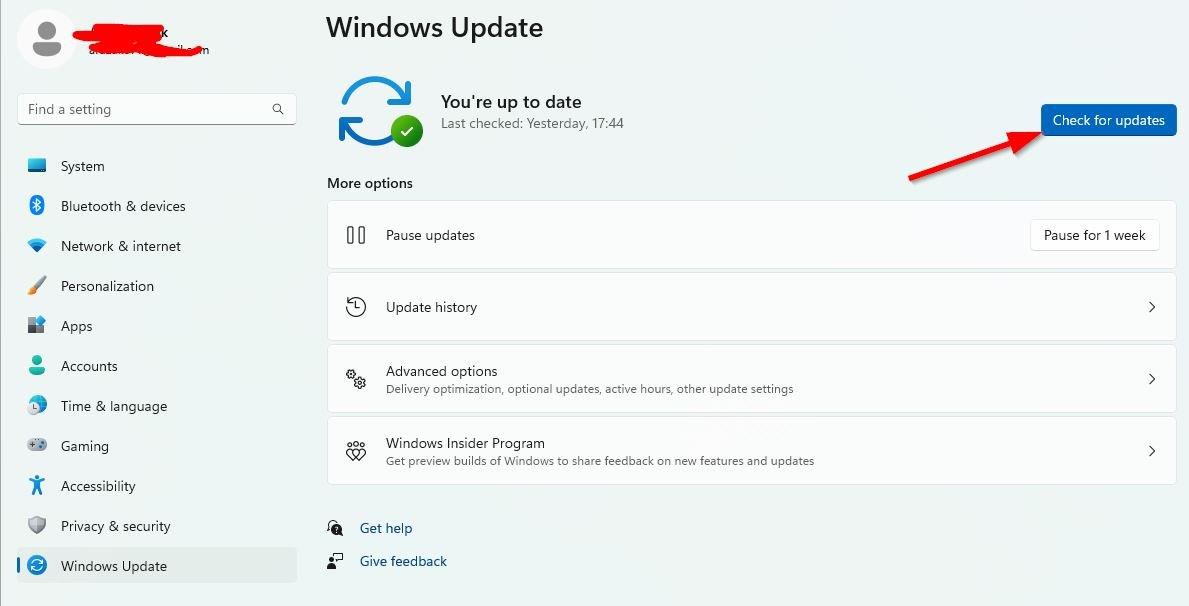
- Hvis det er en oppdatering tilgjengelig, velg Last ned og installer.
- Vent en stund til oppdateringen er fullført.
- Til slutt, start PC-en på nytt for å bruke endringer umiddelbart.
8. Senk grafikkinnstillinger i spillet
Prøv å senke grafikkinnstillingene i spillet fra spillmenyen for å sjekke om det hjelper eller ikke. Deaktiver V-Sync, Shadow-effekter og Anti-Aliasing, og prøv å kjøre en lavere skjermoppløsning for spillet for å fikse problemer med svart skjerm.
9. Oppdater DirectX
Noen ganger kan en utdatert DirectX-versjon eller manglende DirectX også forårsake flere problemer med spillstart eller spilling. Du bør prøve å følge trinnene nedenfor for å oppdatere den.
- Gå over til denne Microsoft-lenken for å laste ned DirectX End-User Runtime Web Installer på din PC.
- Deretter installerer eller oppdaterer du DirectX-versjonen manuelt.
- Når du er ferdig, start datamaskinen på nytt for å bruke endringer.
10. Trykk ALT+TAB-tastkombinasjon
Noen berørte PC-brukere har nevnt det ved å trykke på ALT + TAB tastesnarveikombinasjon, kan de bytte mellom de åpnede programmene på PC-en. Så fortsett å trykke på ALT + TAB for å bytte mellom programmer og gå deretter tilbake til det kjørende spillet igjen for å sjekke om problemet er løst eller ikke. Det vil endre visningsmodusen fra fullskjerm til vindusmodus og deretter fullskjermmodus som kan fikse problemet med svart skjerm.
11. Prøv å deaktivere overleggsapper
Et par populære apper har sitt eget overleggsprogram som til slutt kan kjøre i bakgrunnen og forårsake problemer med spillytelsen eller til og med lanseringsproblemer. Du bør slå dem av for å fikse problemet ved å følge trinnene nedenfor:
Deaktiver Discord Overlay
- Start Uenighet app > Klikk på tannhjulikon på bunnen.
- Klikk på Overlegg under Appinnstillinger > Slå på de Aktiver overlegg i spillet.
- Klikk på Spill fanen > Velg Skogen.
- Til slutt, skru av de Aktiver overlegg i spillet veksle.
- Sørg for å starte PC-en på nytt for å bruke endringer.
Deaktiver Xbox Game Bar
- trykk Windows + I nøkler for å åpne Windows-innstillinger.
- Klikk på Gaming > Gå til Spillbar > Slå av Ta opp spillklipp, skjermbilder og kringkasting ved hjelp av Game bar alternativ.
Hvis du i tilfelle ikke kan finne ut Game Bar-alternativet, søk bare etter det fra Windows-innstillinger-menyen.
Deaktiver Nvidia GeForce Experience Overlay
- Start Nvidia GeForce Experience app > Gå over til Innstillinger.
- Klikk på Generell fanen > Deaktiver de Overlegg i spillet alternativ.
- Til slutt, start PC-en på nytt for å bruke endringer, og start spillet på nytt.
Husk også at du bør deaktivere noen andre overleggsapper som MSI Afterburner, Rivatuner, RGB-programvare eller andre tredjeparts overleggsapper som alltid kjører i bakgrunnen.
12. Installer Microsoft Visual C++ Runtime på nytt
Sørg for å installere Microsoft Visual C++ Runtime på nytt på datamaskinen din for å fikse flere spillproblemer eller feil. Å gjøre det:
- trykk Windows tasten fra tastaturet for å åpne opp Startmeny.
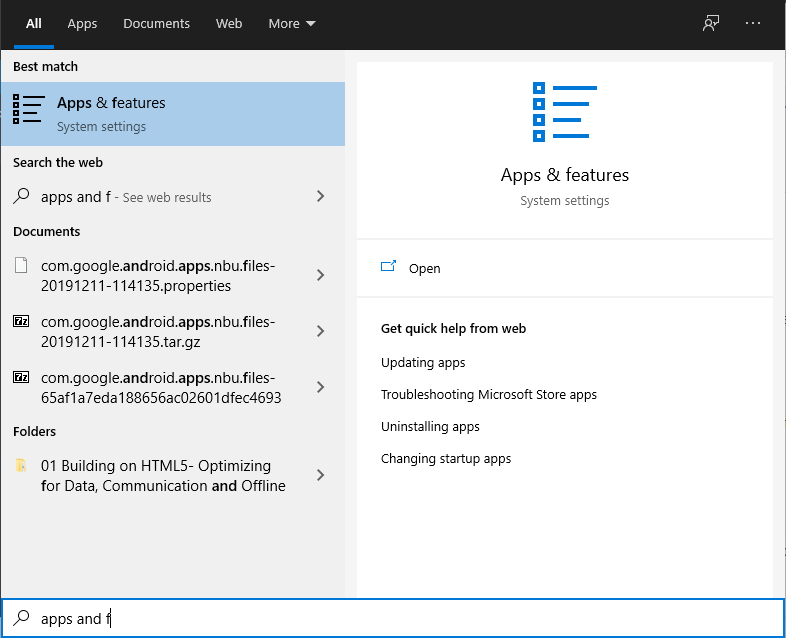
- Type Apper og funksjoner og klikk på den fra søkeresultatet.
- Finn nå Microsoft Visual C++ program(er) i listen.
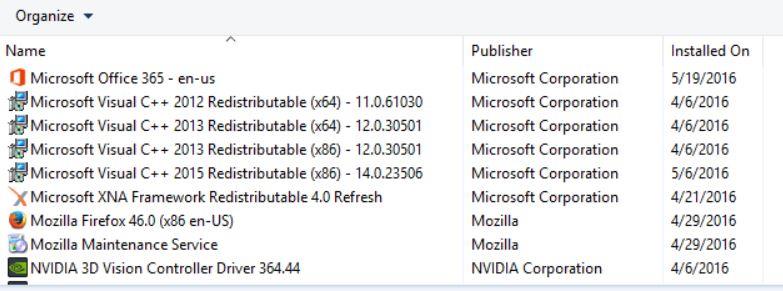
- Velg hvert program og klikk på Avinstaller.
- Besøk offisielle Microsoft-nettsted og last ned den nyeste Microsoft Visual C++ Runtime.
- Når du er ferdig, installer den på datamaskinen din og start systemet på nytt for å endre effektene.
13. Bekreft spillfiler og reparer
Det anbefales også å verifisere spillfilene og reparere dem automatisk ved hjelp av spillklienten.
- Åpne opp Damp > Gå til Bibliotek.
- Høyreklikk på The Forest-spillet.
- Klikk på Eiendommer > Gå til Lokale filer fanen.
- Å velge Bekreft integriteten til spillfiler …
- Denne prosessen vil begynne å verifisere og sjekke alle de installerte spillfilene for å finne ut om det er en manglende/ødelagt fil eller ikke.
- La prosessen fullføres. Når du er ferdig, lukk Steam-klienten og start datamaskinen på nytt for å bruke endringer.
- Åpne til slutt Steam på nytt og prøv å kjøre The Forest-spillet igjen.
Det er det, folkens. Vi håper denne veiledningen var nyttig for deg. For ytterligere spørsmål kan du kommentere nedenfor.
FAQ
Kan jeg pause eller stoppe andre bakgrunnsnedlastinger mens jeg spiller i skogen?
Det er bedre å pause eller stoppe andre bakgrunnsnedlastinger mens du starter og spiller The Forest-spillet på klienten. Når du er ferdig med spillet, kan du fortsette å laste ned spill eller installere patchoppdateringer. 7. Bytt til Autoinnstillinger i Video
Hvordan fikse at skogspillet ikke kjører på Steam?
Sørg for at The Forest-spillet er oppdatert til den nyeste versjonen. Prøv å lukke Steam-klienten > Åpne Oppgavebehandling > Velg Steam og klikk på Avslutt oppgave. Start nå Steam-starteren på nytt og kjør spillet på nytt. Slå av Microsoft Game Bar-overlegg.
Hvordan fikse skogen som sitter fast på lasteskjermen?
Det anbefales også å fjerne sidepanelet til CPU-kabinettet på PC-en og deretter koble fra harddisken/SSD- og RAM-komponenten fra sporet. Rengjør sporet og komponenten forsiktig, og plasser dem deretter riktig igjen for å sjekke om problemet med skogen som sitter fast på lasteskjermen er løst eller ikke.
Hvordan fikser «skogen exe kan ikke kjøre?
Høyreklikk på The Forest exe-snarveisfilen på din PC. Sørg for å klikke på avmerkingsboksen Kjør dette programmet som administrator for å merke av for det. Klikk på Bruk og velg OK for å lagre endringene. 5. Lukk løpende oppgaver i bakgrunnen
Hvordan kobler jeg skogen til PC-en min?
Klikk på Opprett-knappen. Pakk ut zip-en til mappen der The Forest er installert. Kontroller at USB-en er koblet til. Klikk på Opprett-knappen. Klikk på Neste-knappen. Klikk på Fullfør-knappen. Gå til fanen Spillinnstillinger. Klikk på «Bruk/Synkroniser innstillinger»-knappen.
Hvordan feilsøker jeg problemer med skogen?
Det er noen flere feilsøkingstrinn vi kan prøve. Når du skal koble til kontrolleren Koble til kontrolleren før du starter The Forest. Ikke koble den til mens spillet starter, da dette kan føre til problemer. Installere driverne på nytt Følg disse trinnene for å installere driverne på nytt: Høyreklikk på Windows-startknappen Velg Enhetsbehandling
Hvordan synkronisere x360ce_x64 med skogen?
Kjør programmet x360ce_x64.exe i Forest-mappen. Klikk på Opprett-knappen. Pakk ut zip-en til mappen der The Forest er installert. Kontroller at USB-en er koblet til. Klikk på Opprett-knappen. Klikk på Neste-knappen. Klikk på Fullfør-knappen. Gå til fanen Spillinnstillinger. Klikk på «Bruk/Synkroniser innstillinger»-knappen.
Hvordan avinstallere skogen på Windows 10?
Start Steam-klienten på datamaskinen din. Gå nå til Bibliotek > Høyreklikk på The Forest-spillet. Gå over til Administrer > Velg Avinstaller. Hvis du blir bedt om det, klikker du på Avinstaller igjen og følger instruksjonene på skjermen for å fullføre avinstalleringsprosessen.
Hvordan fikser jeg at «skogen» ikke åpner på Steam?
Start Steam > Klikk på Bibliotek. Høyreklikk på The Forest fra listen over installerte spill. Klikk nå på Egenskaper > Gå til lokale filer. Klikk på Bekreft integriteten til spillfiler. Du må vente på prosessen til den er fullført. Når du er ferdig, starter du bare datamaskinen på nytt.
Har skogen lave FPS-fall på PC?
Spillet har fått overveldende positive anmeldelser på Steam for PC-versjonen, flere spillere rapporterer om The Forest’s Low FPS Drops på PC-en og ønsker å øke ytelsen. Hvis du også står overfor det samme problemet på PC-en din med bildefrekvensfall og hakking under spillingen, er du ikke alene.
Påvirker skogsområdet ytelsen til spillet?
Det påvirker ikke ytelsen til spillet ditt nevneverdig. The Forest er et spill som krever at du dreper ulike typer monstre og kannibaler under utforskningen i skogområdet.
Er skogen et enkeltspillerspill?
The Forest er et morsomt og utfordrende survival-skrekkspill som du kan spille både i enkeltspiller og flerspiller. Du har ikke noe oppdrag eller oppdrag å fullføre i dette spillet, og ditt eneste mål er å overleve mens du prøver å avdekke mysteriene rundt flyulykken.
Hvordan kjører skogspillet på Windows 10?
Forest-spillets kjørbare fil må kjøres som administrator i et forsøk på å forhindre at brukerkontoer begrenser hverandres rettigheter. Høyreklikk på The Forest exe-snarveisfilen på din PC. Sørg for å klikke på avmerkingsboksen Kjør dette programmet som administrator for å merke av for det. Klikk på Bruk og velg OK for å lagre endringene. 5.












